安桌手机如何扫描 安卓手机扫描文件保存为PDF的方法
日期: 来源:铲子手游网
安桌手机如何扫描,如今随着科技的不断发展,安卓手机已经成为我们生活中必不可少的一部分,很多时候我们会遇到需要扫描文件并保存为PDF格式的情况,这时候该怎么办呢?别担心安卓手机也能轻松完成这一任务。通过一些简单的操作,我们可以利用安卓手机的扫描功能,将纸质文件转化为电子文档,并保存为PDF格式,方便我们在日常工作和学习中使用。下面我们就来详细了解一下安卓手机如何实现文件扫描并保存为PDF的方法。
安卓手机扫描文件保存为PDF的方法
步骤如下:
1.打开手机中的“备忘录”功能。

2.点击“新建”备忘录后,点击页面下方的“拍照”
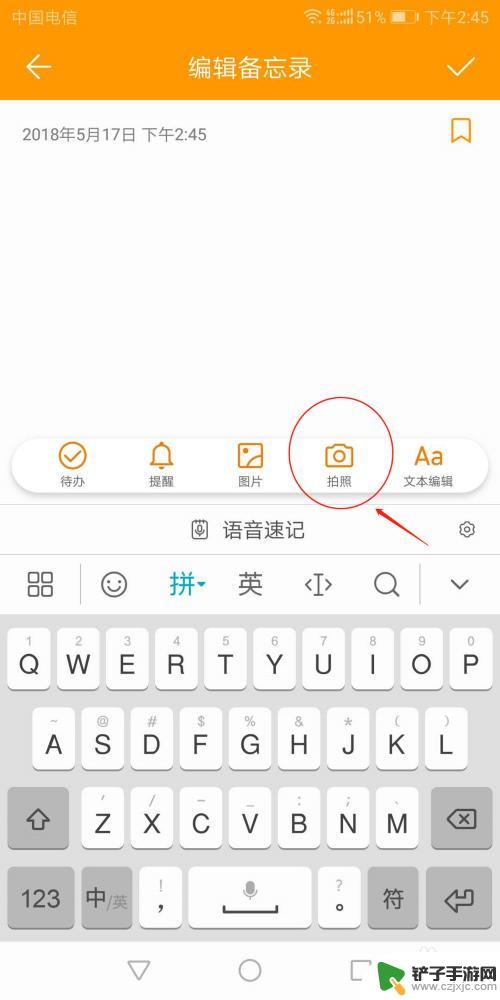
3.拍下需要扫描的相关文件,拍完之后可以选择编辑。裁剪图片上多余的部分。点击备忘录上方的确认标志。
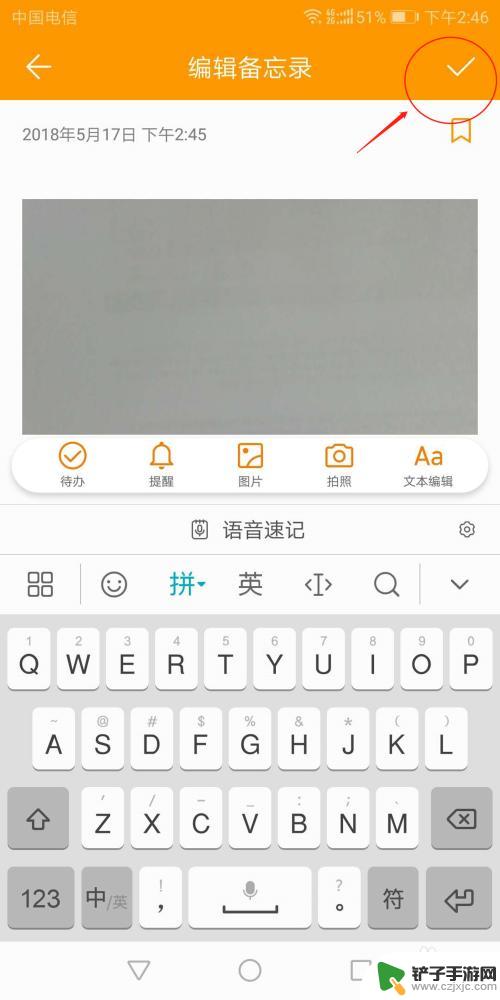
4.点击右下角更多图标,会出现两个选项“删除”和“打印”
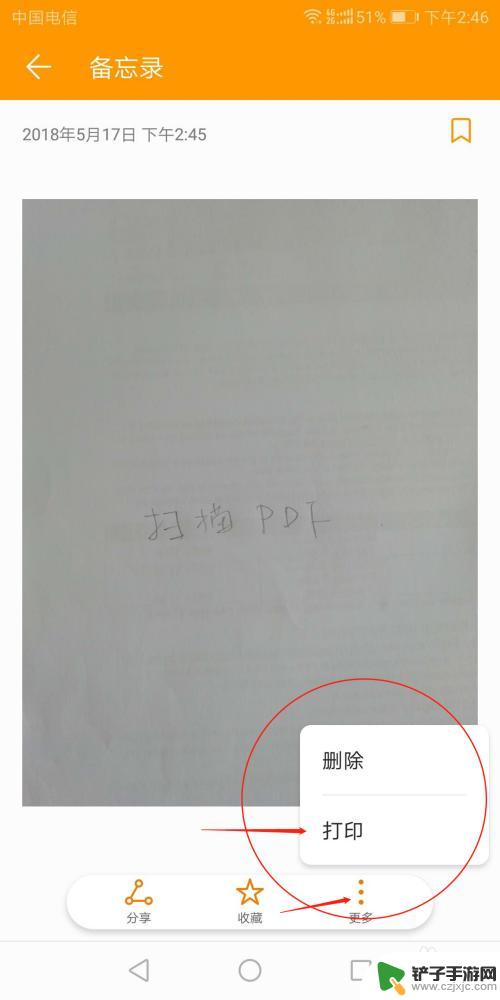
5.点击“打印”后,选择“保存为PDF”,点击右上角的保存图标。
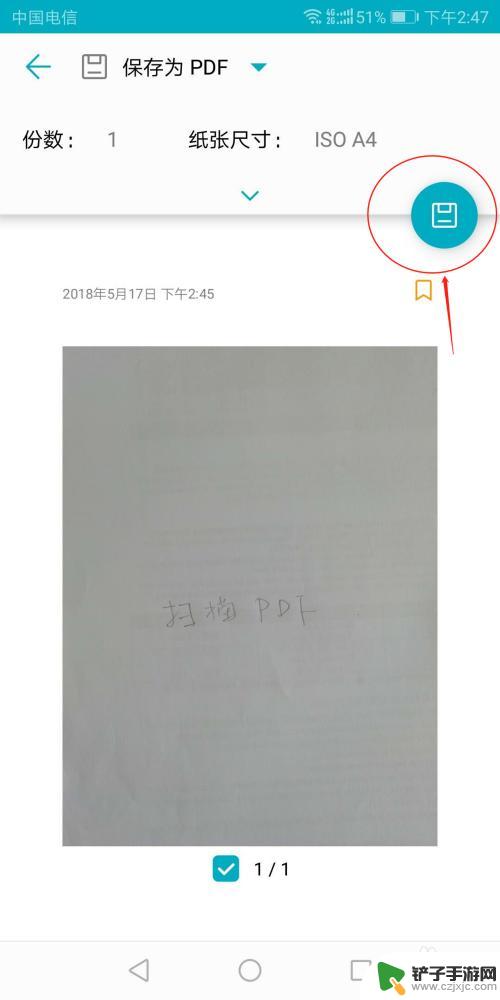
6.修改文件名称,点击保存,这样就算是完成了扫描成PDF的全部过程。
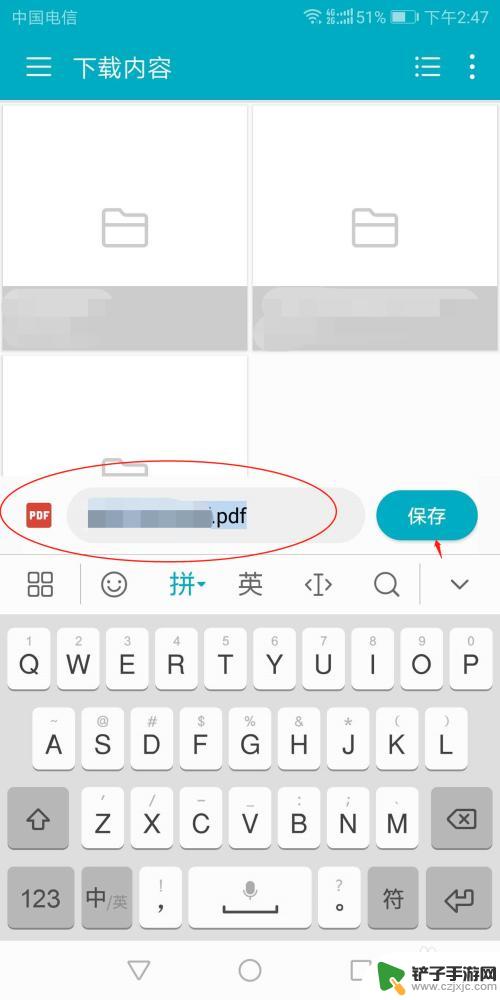
以上就是安卓手机如何扫描的全部内容,如果遇到这种情况的用户可以按照小编的方法来解决,希望能够帮助到大家。
相关教程
-
手机扫描成pdf怎么弄 安卓手机扫描件转PDF格式的方法
-
苹果手机怎么把图片扫描成pdf 苹果手机扫描文档并保存为pdf
-
旧手机如何扫描成文件 安卓手机扫描文件生成PDF方法
-
如何手机扫描文件 如何用手机扫描文件并保存为PDF格式
-
苹果手机怎么拍文档照片 苹果手机如何将文稿扫描为PDF文件并保存
-
wps的图片怎么保存到手机相册 如何将手机WPS扫描好的文件保存到相册
-
vivo手机怎么控制孩子玩手机的时间 vivo手机如何限制孩子使用时间
-
一加手机如何更换手机图标 一加5手机图标修改教程
-
苹果手机就寝状态设置怎么设置 苹果手机如何设置就寝时间
-
手机怎么连接机顶盒看电视 无线连接手机和电视机顶盒方法












